En fait, faire des beats sur des vidéos musicales est l'une des meilleures techniques pour engager le spectateur et ajoute à l'ensemble de l'expérience de montage vidéo. Récemment, de plus en plus de personnes souhaitent télécharger des vidéos musicales sur Youtube. Les vidéos parfaitement synchronisées avec les rythmes musicaux recueillent plus de clics et peuvent également modifier le tempo et la signature rythmique. Enfin, votre parcours d'édition de vidéos musicales prendra une toute nouvelle dimension avec l'aide de la création de rythmes et vous pourrez offrir quelque chose de génial à vos téléspectateurs.
- Partie 1 : Comment créer des beats dans Wondershare Filmora
- Partie 2 : Meilleures alternatives aux logiciels de création de rythmes musicaux
Partie 1 :Comment créer des beats dans Wondershare Filmora
Vous voulez créer des rythmes pour vos clips ? Vous aurez peut-être besoin d'un outil de création de rythmes utile. L'un des meilleurs paris est Wondershare Filmore. Sa fonction de détection de rythme en fait un choix parfait pour les vidéos musicales. Et ce logiciel de création de rythmes offre également des fonctionnalités de base de découpage et de fractionnement et une énorme bibliothèque libre de droits pour vos vidéos musicales.
Téléchargez simplement une version d'essai gratuite de Wondershare Filmora X et lancez-vous !
Étape 1 :Importer des vidéos et des fichiers musicaux sources
Lancez Filmora après le téléchargement. Vous pouvez simplement glisser/déposer ou importer les vidéos et la musique source dont vous avez besoin pour créer des rythmes.
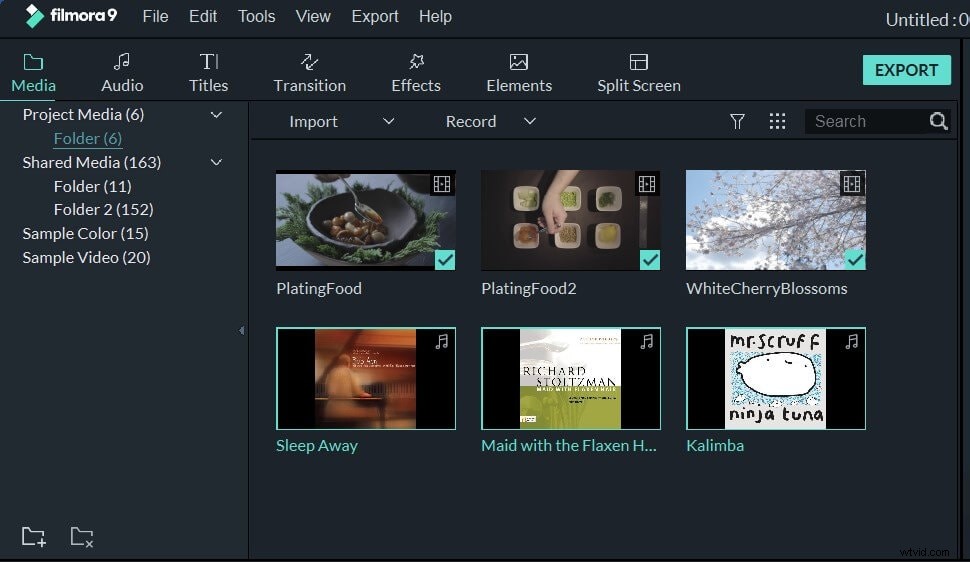
Étape 2 :Lancer la détection des battements
Faites un clic droit sur le fichier musical que vous souhaitez dans la médiathèque, sélectionnez Détection de rythme , puis Filmora commencera à détecter automatiquement les battements du fichier musical. Vous pouvez également accéder à l'onglet Audio et obtenir 79 musiques libres de droits intégrées à Filmora pour créer des rythmes pour votre musique de fond si vous n'avez pas votre musique source.
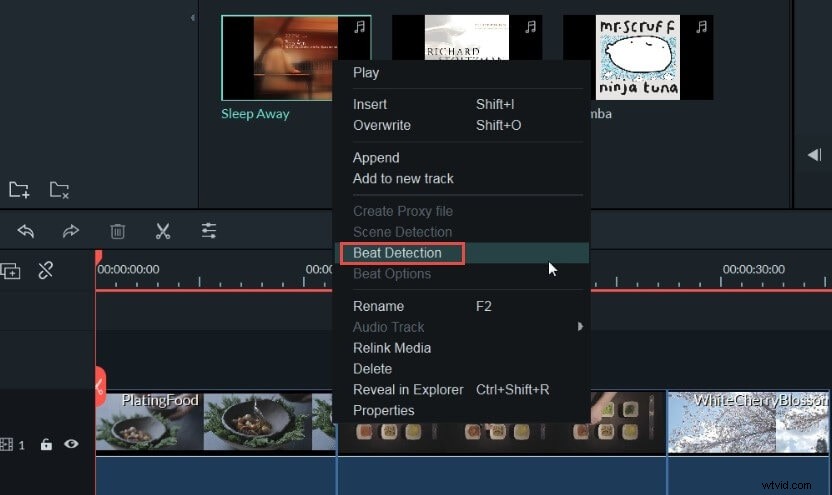
Étape 3 :faites glisser et déposez des vidéos et de la musique sur la chronologie
Filmora peut prendre un certain temps pour installer le plugin de détection, puis vous verrez un marqueur d'ours "b" sur la vignette du fichier musical. Cela signifie que Filmora a fini de détecter les battements de la vidéo que vous avez sélectionnée. Ensuite, il est temps de faire glisser et de déposer la vidéo et la musique sur la piste vidéo et audio respectivement.
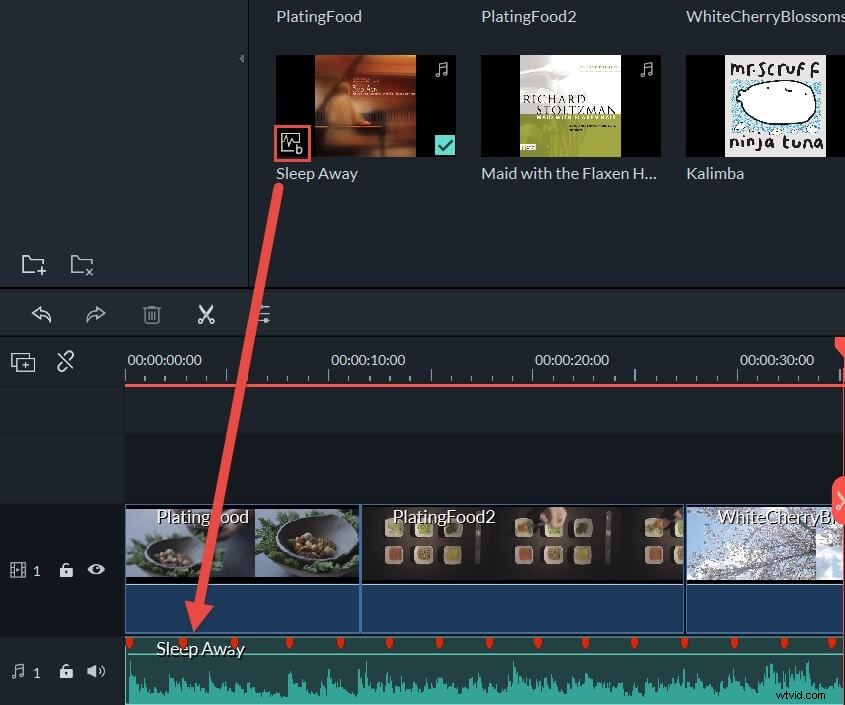
Étape 4 :Configurez vos propres paramètres de rythme
Des marqueurs de battement en rouge peuvent être vus sur la filmora tous les quatre battements. Il s'agit de la configuration par défaut. Quatre marqueurs de temps répondant à chaque coup. Les paramètres peuvent être modifiés en sélectionnant les options de temps dans le menu contextuel du fichier musical dans la médiathèque. Une fenêtre contextuelle s'ouvrira dans laquelle vous pourrez apporter les modifications nécessaires.
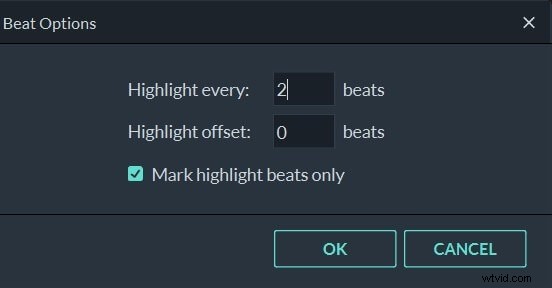
Étape 5 :Synchronisez vos vidéos avec les rythmes musicaux
Maintenant que vous avez terminé de marquer les rythmes, vous pouvez synchroniser avec précision la vidéo selon vos besoins sur les pistes vidéo via le rythme de la musique sur la piste audio. Tout ce traitement rendra le clip plus fluide et plus structuré.
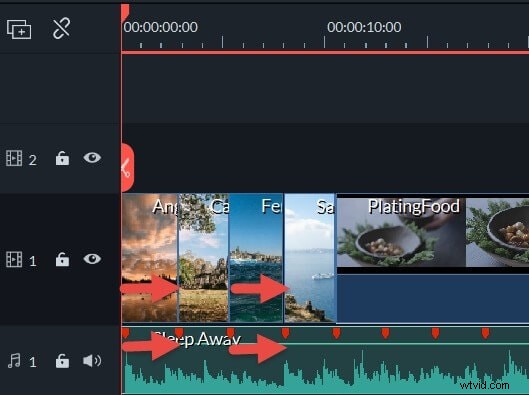
Étape 6 :Enregistrez et exportez votre projet modifié
Une fois que vous avez terminé tous vos montages de clips vidéo, vous pouvez cliquer sur Exporter, sélectionner le format souhaité, tel que mp4, pour exporter votre clip vidéo. Filmora prend non seulement en charge divers formats vidéo pour l'exportation, mais vous permet également de télécharger votre vidéo musicale directement sur Youtube ou Vimeo.
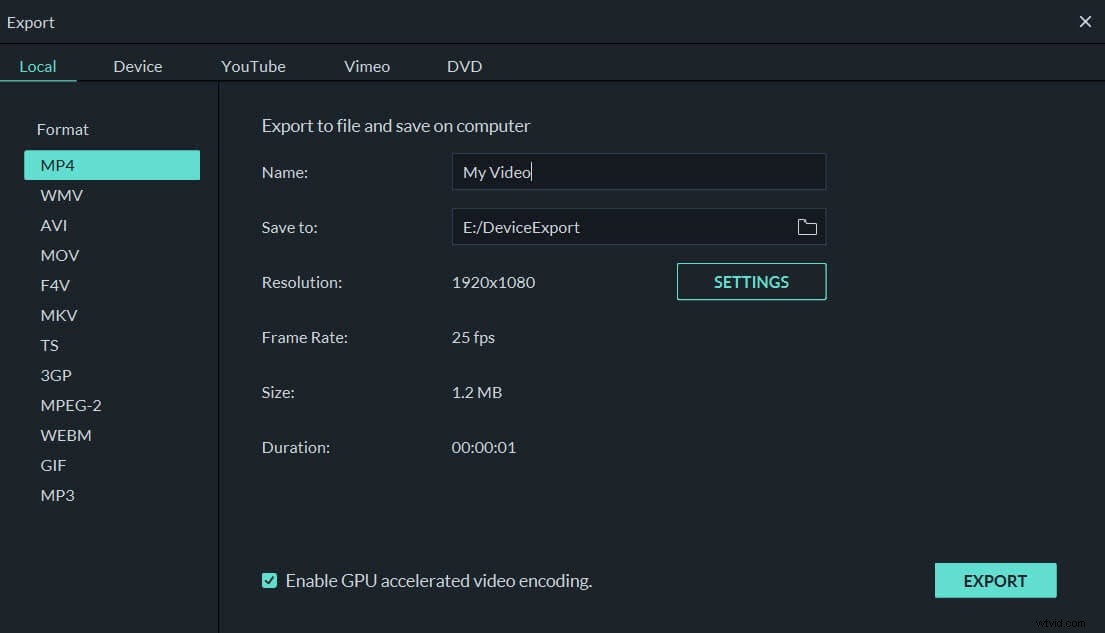
Si vous avez des questions sur les étapes ci-dessus lorsque vous essayez de créer des rythmes avec Filmora ou si vous souhaitez créer des rythmes avec différents logiciels, venez obtenir des informations plus détaillées sur les meilleurs outils de création de rythmes. Et vous pouvez également regarder la vidéo du didacticiel ci-dessous pour créer des rythmes pour vos clips musicaux.
Partie 2 :Meilleures alternatives de logiciels de création de rythmes musicaux
La diversité et l'abondance des différents projets de montage vidéo stimulent le développement de différents logiciels de montage vidéo. Outre Wondershare Filmora, voici quelques autres applications de création de rythmes pour smartphones, ordinateurs Mac et PC.
1. Final Cut Pro (299,99 $)
Final Cut Pro permet à l'utilisateur de synchroniser les rythmes avec la vidéo de plusieurs façons. Final Cut Pro ne permet pas l'ajout direct des battements, mais l'application fonctionne en collaboration avec le BeatMark X pour vous aider à ajouter les marqueurs de battement à l'audio que vous choisissez comme bande sonore vidéo. Tout cela est fait dans BeatMark X, puis l'utilisateur est autorisé à créer un fichier XML qui peut ensuite être exporté vers Final Cut Pro.
Le processus d'ajout de battements est assez simple. Tout ce que vous avez à faire est d'ajouter la musique à la chronologie. Jouez et appuyez sur la touche M pour ajouter un marqueur sur chaque battement. Enfin, alignez les clips insérés.
Révision : La plate-forme ne permet pas un processus automatisé pour l'ajout de séquences ou la création de coupes. Et le prix n'est pas convivial si vous avez un budget serré.
2. Premiere Elements (59,99 $ en une seule application)
Premiere Elements permet de simplifier l'ensemble du processus de création vidéo. Ajouter des rythmes à la vidéo est une tâche simple ici. Tout ce que vous avez à faire est d'ajouter le fichier audio requis à la chronologie, puis d'utiliser la détection de rythme. Cela ajoute des marqueurs à toute la piste. Le paramètre de détection de battement peut être personnalisé selon les besoins. La personnalisation ne prend que quelques instants.
Révision : Cette fonctionnalité ne peut être utilisée que dans la vue expert de l'application. L'application d'affichage expert permet à l'utilisateur d'ajouter de nouveaux marqueurs simplement en appuyant sur l'option de création de perles dans la chronologie.
3. Splice (Gratuit, mais propose des achats intégrés)
Splice est l'une des meilleures options disponibles pour le montage vidéo au cas où vous enregistrez beaucoup de vidéos sur votre iPad et iPhone. L'application présente toutes les fonctionnalités requises pour éditer les vidéos comme un pro. Cette application propose également d'autres outils d'édition qui aident à faire des coupes dans les vidéos ou à leur appliquer des filtres. Splice synchronise automatiquement les vidéos avec les rythmes et ajoute également les transitions là où elles sont nécessaires pour rendre l'expérience vidéo plus fluide. L'application propose une énorme bibliothèque musicale libre de droits ainsi qu'un enregistreur vocal intégré.
Révision : La version gratuite de l'application offre des options très limitées et l'utilisateur doit souscrire à des abonnements mensuels ou annuels pour profiter du reste.
Conclusion
Faire des beats est d'une grande importance, ce qui peut créer de la magie lorsque vous travaillez sur un clip vidéo. J'espère que vous comprendrez parfaitement comment créer des rythmes pour vos vidéos musicales après avoir lu cet article. Si vous souhaitez créer des beats pour votre propre vidéo musicale, vous pouvez choisir parmi toutes les applications ci-dessus, et Wondershare Filmora peut être un bon choix pour vous. Venez nous rejoindre !
